Comment configurer votre contrôleur Samsung Gear VR
Samsung Gear VR étend votre appareil Samsung Galaxy dans le domaine de réalité virtuelle (VR). Le système consiste en deux composants:
- Casque: le casque se connecte à votre smartphone Galaxy, qui fait office de processeur et d'affichage Gear VR.
- Manette: vous utilisez cet appareil portable pour interagir avec et naviguer dans des expériences et des jeux en VR.
Cet article vous explique comment faire fonctionner votre casque avec votre appareil Galaxy. Il comprend également des instructions pour le processus de configuration du contrôleur Gear VR.
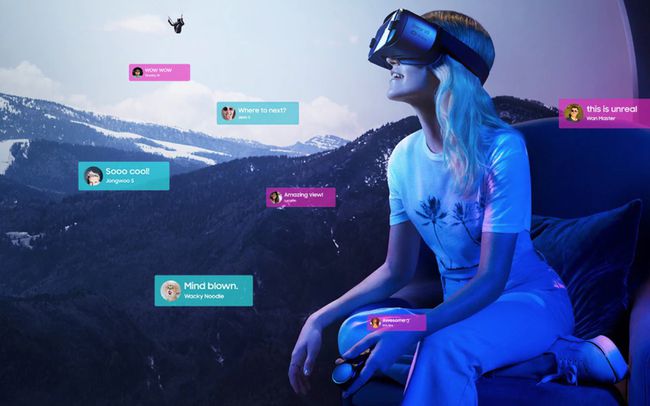
Avant de commencer
Avant de commencer à configurer vos composants Gear VR, assurez-vous que votre smartphone fonctionnera avec Gear VR. Les modèles Six Gear VR sont actuellement disponibles et la plupart sont compatibles avec les appareils Galaxy fonctionnant Android Lollipop 5.0.1 ou plus tard, y compris les éléments suivants:
- Galaxy S9 et Galaxy S9+
- Galaxy S8 et Galaxy S8+
- Galaxy Note8
- Galaxy Note FE (Édition Fan)
- Galaxy A8 et Galaxy A8+
- Galaxy S7 et Galaxy S7 edge
- Galaxy Note5
- Galaxy S6, Galaxy S6 edge et Galaxy S6 edge+
Gear VR n'est pas compatible avec les appareils Galaxy postérieurs au Galaxy S9. Le Galaxy S10, par exemple, nécessite un USB type-C (USB-C) adaptateur, tandis que Galaxy Note10 est totalement incompatible. Pour plus d'informations sur la compatibilité des appareils, visitez le Site Web d'assistance Galaxy.
Attachez les sangles au casque Gear VR

Faites glisser la large sangle à travers les anneaux de chaque côté du casque Gear VR, puis attachez les languettes Velcro.
-
Si votre casque Gear VR a une seconde sangle plus étroite, insérez le crochet à une extrémité de cette sangle sous la barre métallique sur le dessus du casque Gear VR. Ensuite, enclenchez-le pour fixer la sangle au casque.

Faites glisser l'autre extrémité de la sangle étroite dans la boucle au centre de la sangle large, puis attachez la languette Velcro.
Connectez votre appareil Galaxy au casque Gear VR

Ouvrez les connecteurs sur le couvercle avant du casque Gear VR, puis retirez le couvercle.
-
Selon le numéro de modèle de votre appareil Galaxy, il peut avoir un port USB-C ou un Micro USB port de connexion. Si vous devez changer le port du connecteur sur le casque pour s'adapter à votre appareil Galaxy, procédez comme suit:
- Faites glisser la languette du connecteur gauche vers la position déverrouillée.
- Retirez le connecteur.
- Insérez le connecteur approprié.
- Faites glisser la languette du connecteur en position verrouillée.
Désactivez toutes les fonctionnalités de verrouillage de l'écran sur votre appareil Galaxy avant de le connecter au casque Gear VR.
Connectez votre appareil Galaxy au port du connecteur gauche du casque Gear VR avec l'écran tourné vers l'intérieur. Ensuite, utilisez le connecteur de droite pour verrouiller l'appareil en place.
-
Lorsque vous entendez l'invite vocale, retirez votre appareil Galaxy du casque Gear VR.
Votre appareil affiche l'écran "Samsung Gear VR Welcome".
Installez l'application Oculus sur votre appareil Galaxy
-
Sélectionner Prochain pour télécharger l'application Oculus sur votre appareil Galaxy.
Ne téléchargez pas la version de l'application Oculus dans le Google Play Store: elle n'est pas compatible avec Gear VR.
Lisez l'Avertissement, sélectionnez Se mettre d'accord, puis sélectionnez Prochain.
Sur la page suivante, sélectionnez Installer.
Sur la page d'accueil de Samsung Gear VR, sélectionnez Début.
-
Si vous avez un compte Oculus, connectez-vous maintenant ou créez un nouveau compte.
Si des mises à jour logicielles sont disponibles, téléchargez-les et installez-les maintenant.
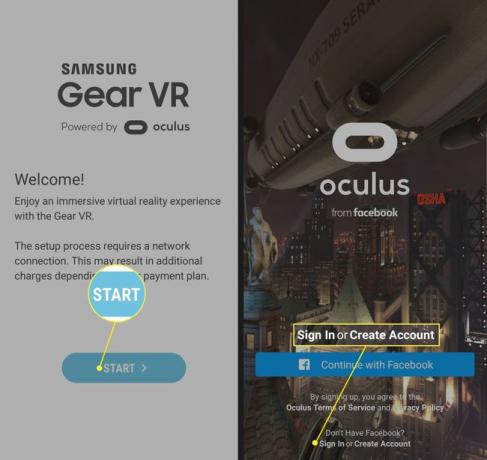
Sur la page suivante, sélectionnez Activer le Bluetooth. Ensuite, confirmez les autorisations de l'appareil pour activer Bluetooth.
Associez le contrôleur Gear VR à votre casque
La manette Gear VR est livrée avec 2 piles AA.
Dans l'application Oculus, sélectionnez Suite (les trois barres horizontales), puis sélectionnez Contrôleurs.
Insérez les 2 piles AA fournies avec le contrôleur Gear VR.
Sur le contrôleur, maintenez enfoncé le bouton d'accueil.
Lorsque la LED au bas du contrôleur devient bleue, sélectionnez Paire.
Calibrer le contrôleur Gear VR
Sélectionner Prochain pour calibrer votre contrôleur.
Tenez la manette dans la main que vous prévoyez d'utiliser, puis dessinez un « 8 » dans les airs.
-
Sélectionner Gaucher ou Droitier selon la façon dont vous souhaitez utiliser votre contrôleur.
Vous pouvez changer la main que vous souhaitez utiliser à tout moment en allant dans les paramètres du contrôleur.
-
Sélectionner Terminé.
Une fois l'appairage terminé, le voyant de la manette devient vert et « Contrôleur Paired Gear VR » apparaît sur votre appareil Galaxy.
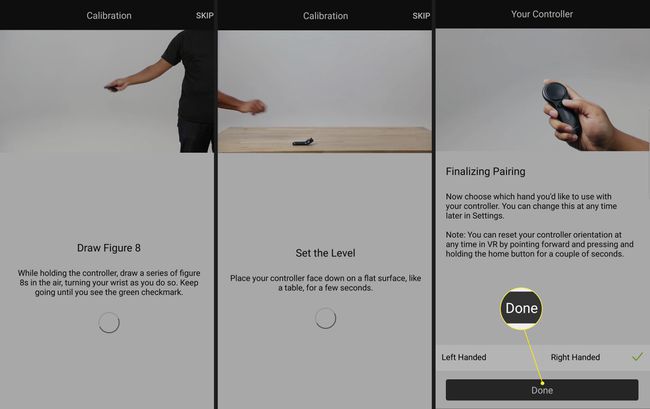
Lorsque la configuration du contrôleur Gear VR est terminée, votre appareil Galaxy charge le Boutique Gear VR. Connectez votre smartphone au casque Gear VR, mettez le casque et vous êtes prêt à partir. Utilisez la manette pour naviguer dans la boutique, jouer à des jeux et accéder à d'autres contenus, le tout en VR.
